Ada kemungkinan besar komputer kita terserang spyware yang mengakibatkan meningkatnya akses ke CPU dan RAM yang otomatis membuat CPU Usage menjadi tinggi. Lakukan scanning menggunakan antivirus untuk memastikan komputer kita bebas dari virus.
2. Kurangi Service dan StartUp Programs yang berjalan.
Pada waktu laptop saya ngehank saya melihat pada Task Manager beberapa service yang memakan resource yang besar. Matikan beberapa service yang tidak terlalu berguna. Caranya sebagai berikut :
a. Buka Start Menu
b. Klik Run, ketikan 'msconfig' (tanpa tanda kutip)
c. Pada System Configuration pilih tab 'service' atau 'startup'
d. 'uncheck' service yang tidak perlu.
e. Klik OK >> Restart.
Berikut beberapa service yang aman untuk sobat matikan agar mengurangi kinerja processor. Ingat jangan sembarangan mematikan fungsi 'service'.
Alerter
Clipbook
Computer Browser
Fast User Switching
Human Interface Access Devices
Indexing Service (Slows the hard drive down)
Messenger
Net Logon (unnecessary unless networked on a Domain)
Netmeeting Remote Desktop Sharing (disabled for extra security)
Remote Desktop Help Session Manager (disabled for extra security)
Remote Procedure Call Locater
Remote Registry (disabled for extra security)
Routing & Remote Access (disabled for extra security)
Server
SSDP Discovery Service (this is for the utterly pointless
"Universal P'n'P", & leaves TCP Port 5000 wide open)
TCP/IP NetBIOS Helper
Telnet (disabled for extra security)
Universal Plug and Play Device Host
Upload Manager
Windows Time
Wireless Zero Configuration (for wireless networks)
Workstation
3.Bersihkan Registry Windows
Setelah melakukan scanning virus dan megurangi beban processor ternyata CPU Usage anda masih 100% coba lakukan scanning registry untuk membersihkan registry pada windows anda. Banyak software untuk melakukan scanning registry, salah satu nya yang saya pakai adalah CCleaner. Selain open source software ini juga tidak berbahaya untuk keseimbangan windows
a. Jalankan CCleaner
b. Pilih tab registry kemudian klik 'scan for issues'
c. Jika ditanya untuk membackup registry pilih 'yes'.
d. Klik 'Fix issues'
Masalah terselesaikan pada tahap ini, setelah melakukan scanning dan Ccleaner membersihkan sekitar 15 registry. Restart dan CPU Usage kembali normal.
4.Stop svchost.exe
Kalau tiga cara diatas tidak berhasil, kita beralih ke pengecek-an Svchost.exe. Banyak yang mengira 'service' ini adalah virus, sebenarnya svchost adalah 'host' untuk berbagai service dikomputer kita. Svchost membantu sistem berjalan dengan lancar. Karena itu svchost memuat banyak proses secara otomatis, kita bisa merubah setting-nya menjadi manual agar tidak banyak memakan resource. Berikut prosesnya :
a. Klik Start | Run (ketik) "services.msc" (tanpa tanda kutip)
b. Cari "DNS Client", Klik kanan dan pilih 'Properties'
c. Klik kotak drop-down di "Startup type"
d. Pilih ke 'Manual', klik Apply/Ok.
e. Restart.
5. Merubah Power Options (jika agan menggunakan laptop)
Bisa juga dengan mengutak - atik power plan jika anda menggunakan laptop.
a. Masuk ke Power Options.
b. Pilih Processor Power Management
c. Di System Cooling Policy pastikan pilihan 'on battery' dan 'plugged in' menjadi 'active'
6.Cek Online Masalah ke Microsoft ( pastikan!!! OS Original License)
Ini cara terakhir dan paling memakan waktu, karena kita harus terkoneksi dengan internet. Pastikan juga koneksi anda tidak putus-nyambung. Satu lagi pastikan juga kalau OS yang anda gunakan adalah genuine dari Microsoft (bukan bajakan). Saya juga melakukan tahap ini untuk memastikan kalau fungsi di laptop saya kembali seperti semula.
a. Masuk ke Control Panel
b. Pilih System and Security
c. Pilih task "Find and Fix problems"
d. Klik 'Next' sistem akan melakukan 'Windows Update'
e. Resolving Problem dan Install Update
f. Restart.
Sumber >> Disini




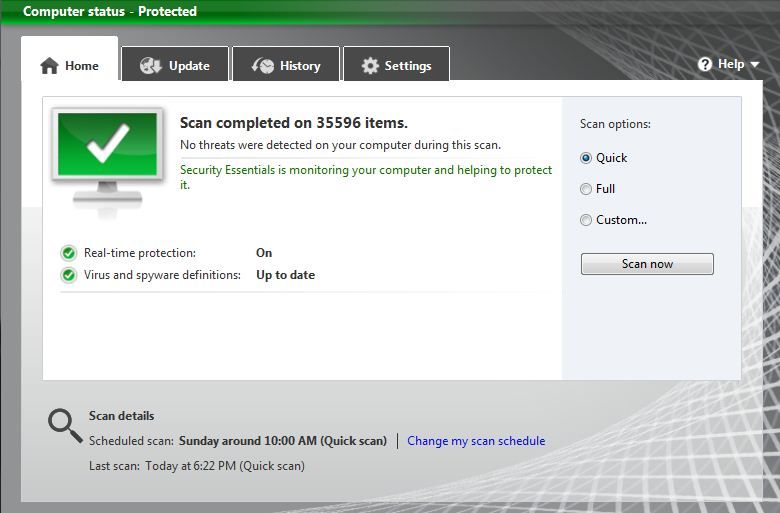
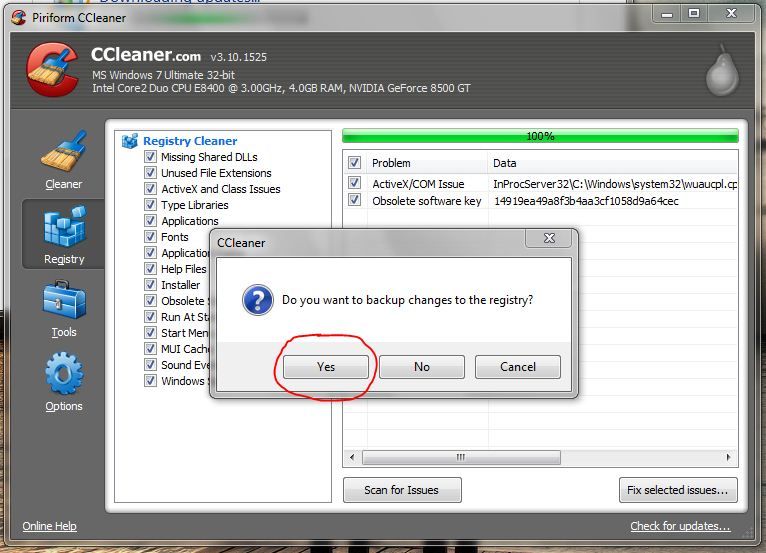
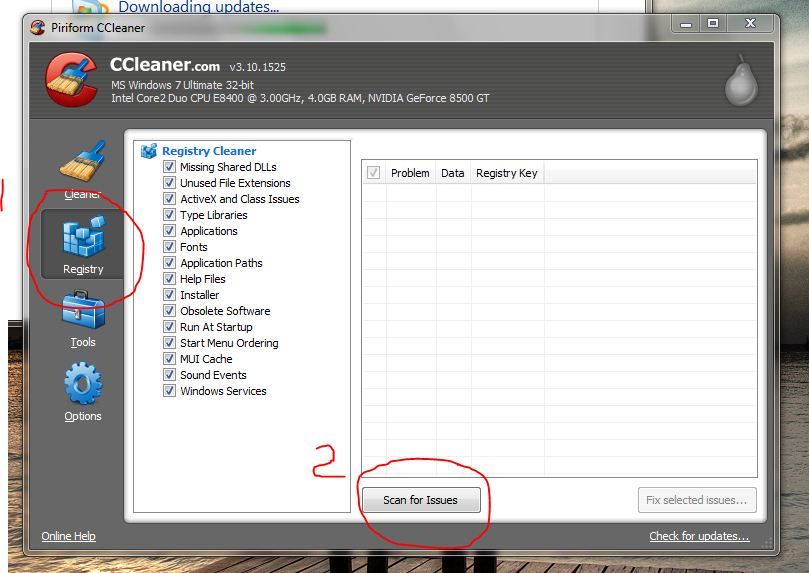
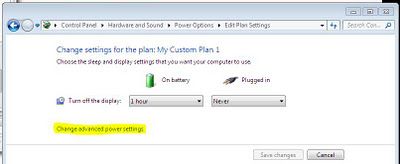
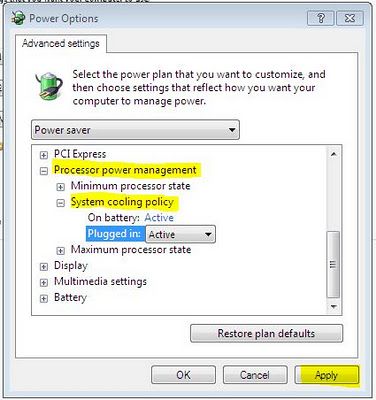
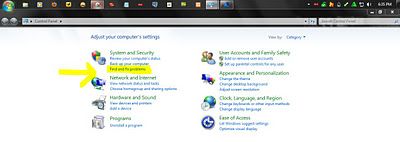

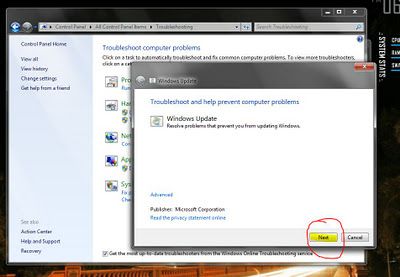
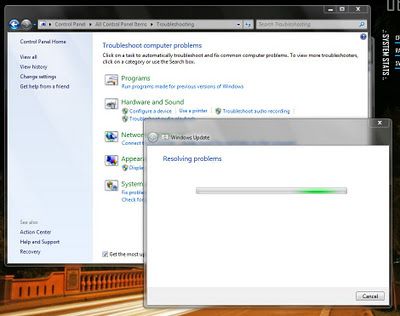

Tidak ada komentar:
Posting Komentar